Las aplicaciones de Twitter para iOS y Android tuvieron un cambio en su diseño. El nuevo diseño trajo una de sus características más antiguas y útiles al frente; liza. Las listas te permiten agrupar a diferentes usuarios, ya sea que los sigas o no, juntos. Cuando visita una lista, obtiene una especie de línea de tiempo que presenta tweets de los usuarios incluidos en la lista. Otras cuentas que sigues no aparecen cuando estás leyendo tweets de una lista. En el nuevo diseño, Twitter le permite anclar / desanclar feeds de listas en su línea de tiempo principal de Twitter. Así es como funciona.
Anclar / desanclar listas en Twitter
Abra la aplicación de Twitter en su teléfono iPhone o Android. Es posible que ya tenga algunas listas ancladas en su feed de Inicio . Cuando Twitter agregó esta función, ancló de manera proactiva listas con las que interactúa con frecuencia. Para anclar o desanclar una lista, toque su foto de perfil para abrir el panel de navegación. En el panel de navegación, seleccione Listas.
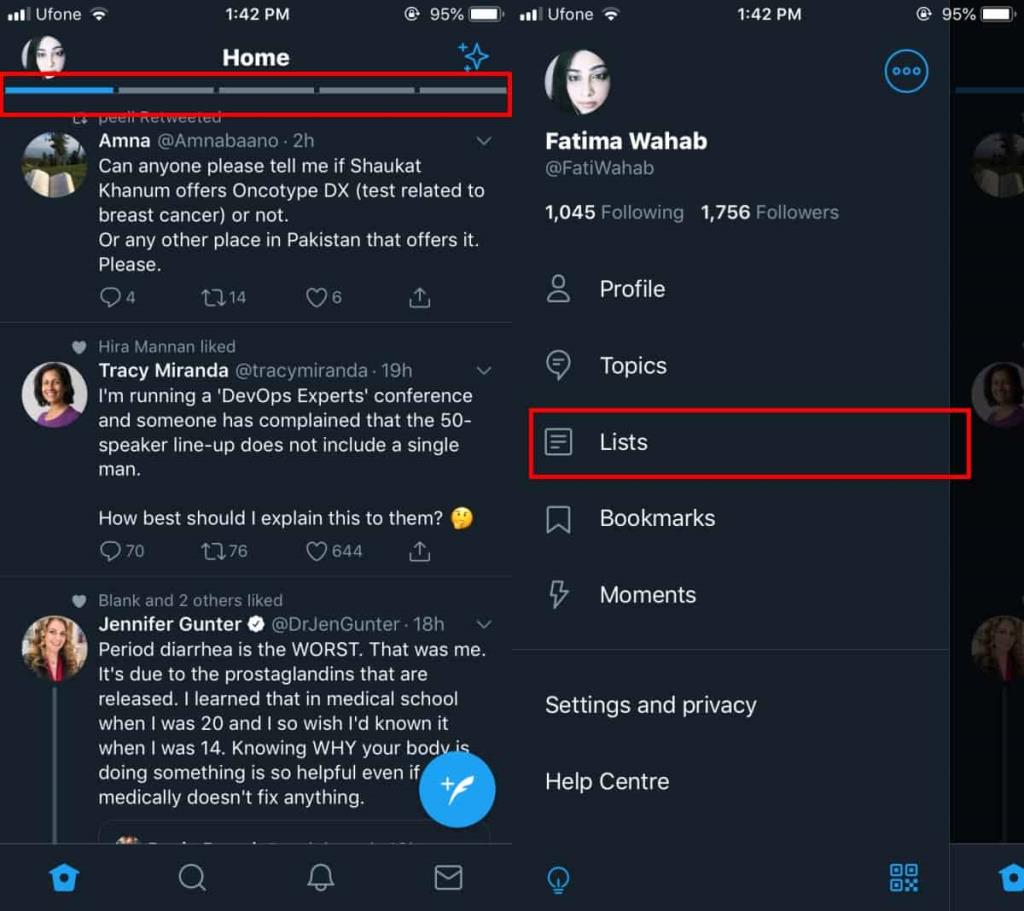
En la pantalla Listas, verá todas las listas que están ancladas y, debajo, una lista completa de todas sus listas. Habrá un botón de alfiler al lado de cada lista. Tóquelo para anclar / desanclar una lista.
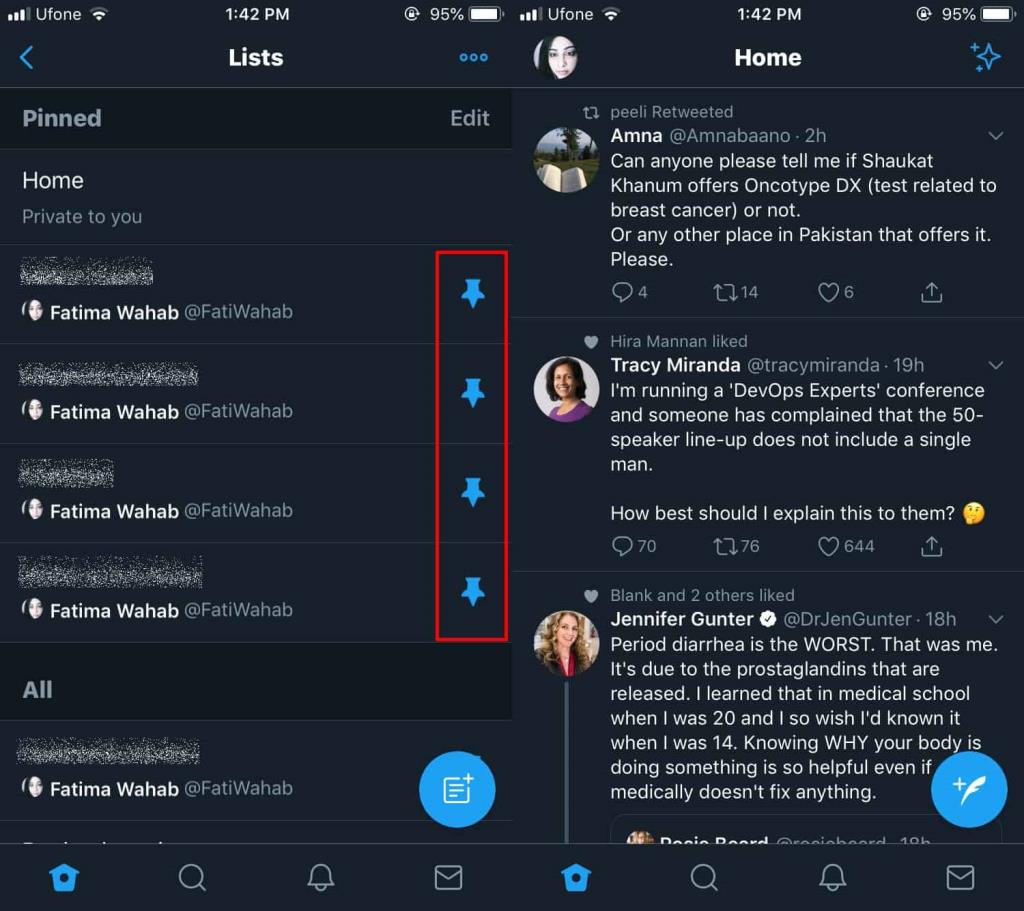
La función de listas ancladas no es mala, pero si anclas demasiadas listas a tu feed de inicio, puede desordenarse y frustrar el propósito de poder encontrar una lista y leerla fácilmente. Aún así, incluso con una fuente de inicio desordenada, esta es, con mucho, la forma más fácil de desplazarse por una lista.
La función de listas de pines no se ha agregado a la interfaz web de Twitter, pero realmente no es necesario agregarla allí. La interfaz web ofrece mucha más flexibilidad y es más fácil de navegar en comparación con una aplicación móvil. Los usuarios pueden cambiar fácilmente a la pestaña de listas y seleccionar una lista para ver los tweets.
La función tiene cierto margen de mejora, ya que no se puede decir, de un vistazo, qué lista es cuál de la alimentación de inicio. Cuando selecciona una lista de la fuente de inicio, su nombre aparece en la parte superior, pero tendrá que recordar qué fuente está fijada en qué posición si desea saltar directamente a ella en lugar de revisarlas todas hasta que encuentra el correcto. Sin embargo, es posible que no haya una forma de hacer que el nombre de una lista sea más visible, ya que hay un espacio limitado en la parte superior.

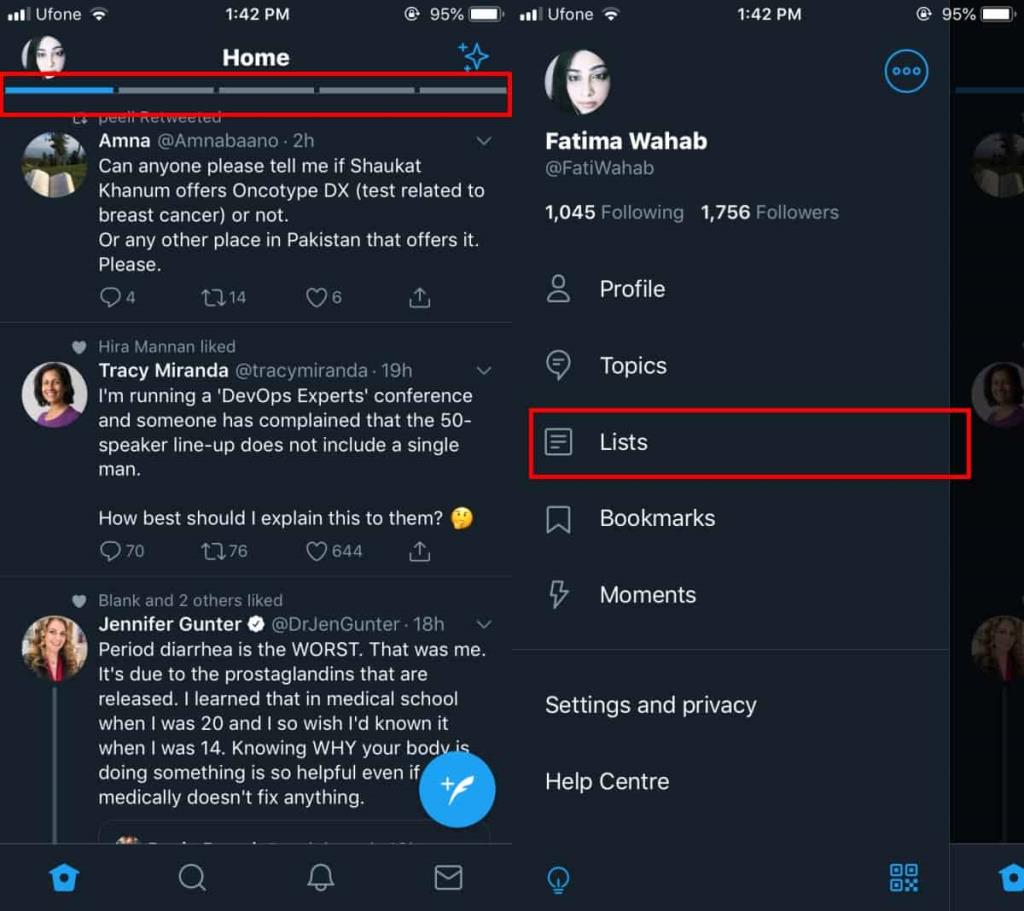
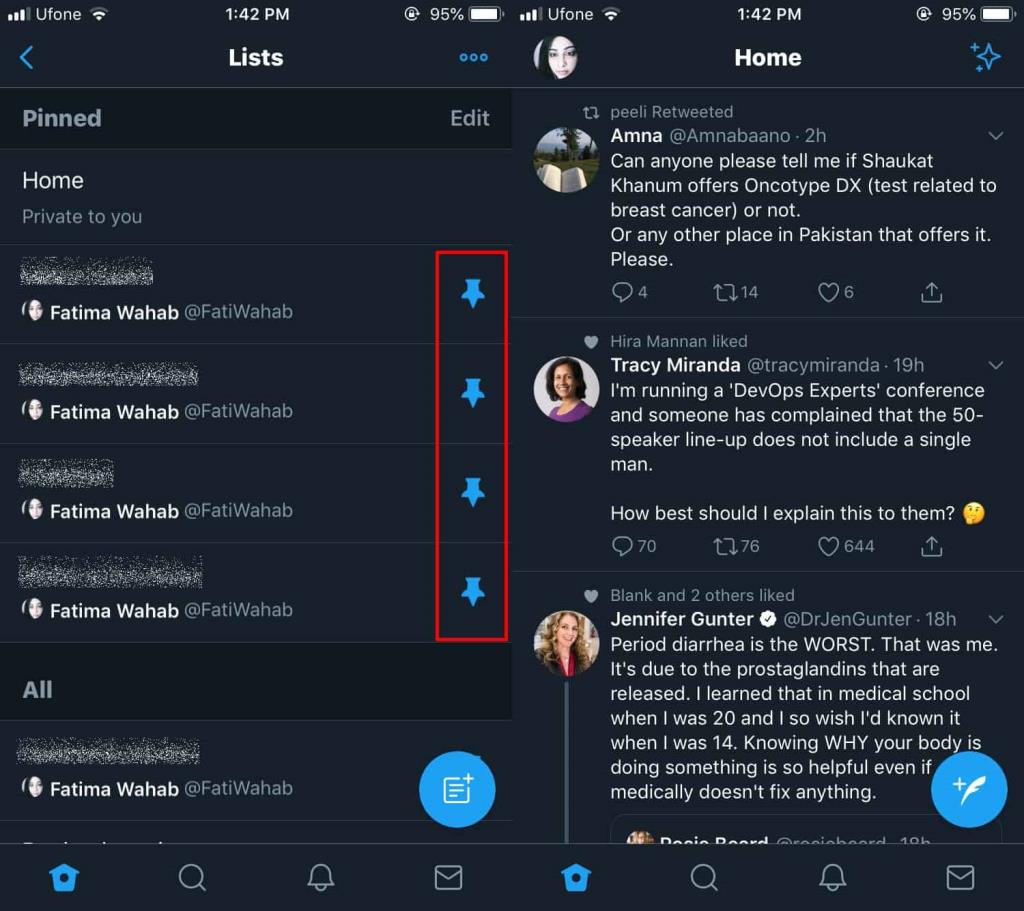





![StuffMerge: Reúne y organiza el texto del portapapeles en un solo mensaje [Android] StuffMerge: Reúne y organiza el texto del portapapeles en un solo mensaje [Android]](https://tips.webtech360.com/resources8/r252/image-6520-0829094458476.png)

